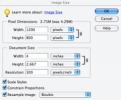Mums visiem ir vajadzīgas lietotnes, lai tās darbotos pareizi, neatkarīgi no tā, kuras lietotnes ir mūsu tālruņos un cik bieži tās lietojam. Tāpēc to atjaunināšana ir ļoti svarīga, jo, neinstalējot jaunas versijas, mūsu lietotnes var pārstāt darboties vai var radīt drošības apdraudējumu. Par laimi, šajā rakstā ir paskaidrots, kā atjaunināt lietotnes operētājsistēmā Android. Tajā ir aprakstīts, kā atsevišķi atjaunināt lietotnes Android ierīcē un kā tās atjaunināt automātiski.
Saturs
- Kā manuāli atjaunināt lietotnes operētājsistēmā Android
- Automātiski atjauninājumi
Vai meklējat jaunas interesantas lietotnes? Apskatiet mūsu rakstu par labākās Android lietotnes pieejams tagad.
Ieteiktie videoklipi
Kā manuāli atjaunināt lietotnes operētājsistēmā Android


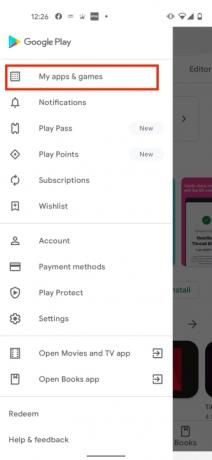
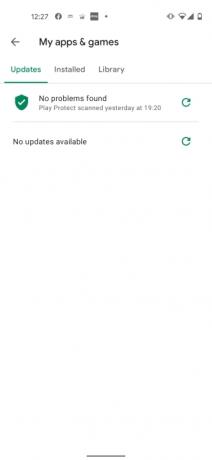
Pieņemsim, ka zināt, ka dažām jūsu lietotnēm tikko ir izlaistas jaunas versijas, taču jūs nedomājat, ka Android tālrunī tie ir instalēti. Varat instalēt jaunus lietotņu atjauninājumus, rīkojoties šādi:
Saistīts
- Labākās iepazīšanās lietotnes 2023. gadā: mūsu 23 iemīļotākās
- Honor jaunajā Android tālrunī ir funkcija, ko mēs nekad neesam redzējuši
- Labākās klavieru lietotnes 2023. gadā: populārākās lietotnes, lai mācītos spēlēt
1. darbība: atveriet Google Play veikalu.
2. darbība: pieskarieties Izvēlne pogu ekrāna augšējā kreisajā stūrī (tā atrodas meklēšanas joslas kreisajā pusē un izskatās kā trīs horizontālas līnijas viena virs otras).
3. darbība: Krāns Manas lietotnes un spēles. Atjauninājumu cilne tiks atvērta pēc noklusējuma; tas parādīs visas lietotnes, kurām ir pieejami atjauninājumi.
4. darbība: Krāns Atjaunināt.
Labi darīts, jūsu lietotnes tagad ir atjauninātas. Ja nevienai no jūsu lietotnēm nav pieejami atjauninājumi, izvēlnes Manas lietotnes un spēles cilnē Atjauninājumi tiks parādīts ziņojums Nav pieejams atjauninājums.
Automātiski atjauninājumi


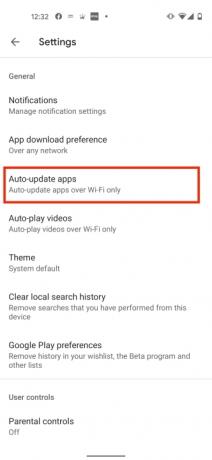
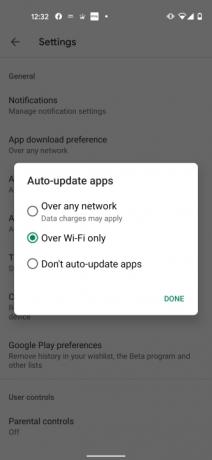
Pieņemot, ka jums nav ne laika, ne vēlēšanās manuāli atjaunināt lietotnes, varat izvēlēties tos atjaunināt automātiski. Automātiskajiem atjauninājumiem jābūt ieslēgtiem pēc noklusējuma, taču, ja tā nav, varat rīkoties šādi.
1. darbība: atveriet Google Play veikalu.
2. darbība: pieskarieties Izvēlne pogu ekrāna augšējā kreisajā stūrī (tā atrodas meklēšanas joslas kreisajā pusē un izskatās kā trīs horizontālas līnijas viena virs otras).
3. darbība: Krāns Iestatījumi.
4. darbība: Krāns Lietotņu automātiska atjaunināšanaun pēc tam izvēlieties vienu no pieejamajām opcijām (Tikai Wi-Fi tīklā ir ieteicams). Visbeidzot pieskarieties Gatavs.
Jūsu lietotnes tagad tiks automātiski atjauninātas, tiklīdz izstrādātāji izlaidīs jaunas versijas.
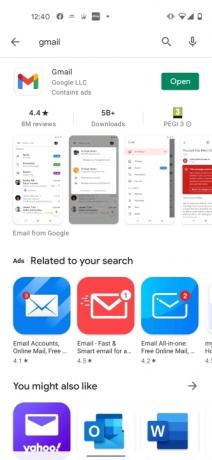
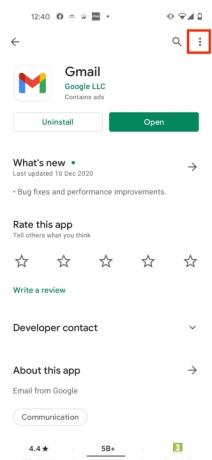
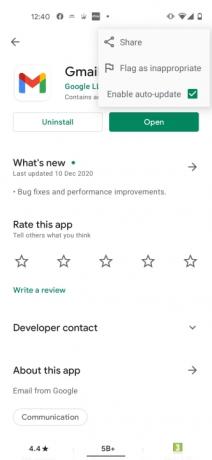
Tomēr, pieņemot, ka nevēlaties automātiski atjaunināt visas savas lietotnes, varat izvēlēties atjaunināt tikai noteiktas lietotnes (piemēram, tās, kuras izmantojat visbiežāk). Pārliecinieties, vai ir izslēgtas automātiskās atjaunināšanas programmas (veiciet iepriekš norādītās darbības, bet pēc tam pieskarieties Neatjauniniet lietotnes automātiski beigās), un pēc tam rīkojieties šādi:
1. darbība: atveriet Google Play veikalu.
2. darbība: ievadiet tās lietotnes nosaukumu, kuru vēlaties automātiski atjaunināt Meklējiet lietotnes un spēles bārs. Atrodiet to un, kad tas parādās, pieskarieties tam.
3. darbība: pieskarieties Vairāk pogu ekrāna augšējā labajā stūrī. Krāns Iespējot automātisko atjaunināšanu.
Atkārtojiet šo procesu tik daudzām lietotnēm, cik vēlaties automātiski atjaunināt.
Redaktoru ieteikumi
- Pavedieni pirmajā nozīmīgajā atjauninājumā pievieno virkni jaunu funkciju
- Svarīga Apple ierīču drošības atjauninājuma instalēšana aizņem tikai dažas minūtes
- Labākie Android tālruņi 2023. gadā: 16 labākie, ko varat iegādāties
- Nokia jaunākajam Android tālrunim ir neticami lieliska funkcija
- Augustā tiks slēgta viena no lielākajām aplādes lietotnēm
Uzlabojiet savu dzīvesveiduDigitālās tendences palīdz lasītājiem sekot līdzi steidzīgajai tehnoloģiju pasaulei, izmantojot visas jaunākās ziņas, jautrus produktu apskatus, ieskatu saturošus rakstus un unikālus ieskatus.